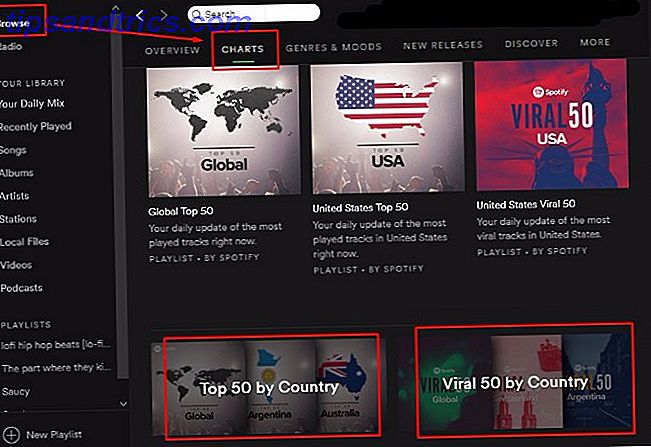La Actualización de abril de 2018 para Windows 10 finalmente está aquí, y eso significa un montón de nuevas funciones y mejoras para jugar.
Si todavía no tiene la actualización, consulte nuestra publicación sobre la descarga manual de la actualización de abril de 2018 Cómo descargar manualmente la actualización de Windows 10 de abril de 2018 Cómo descargar manualmente la actualización de Windows 10 de abril de 2018 La actualización de Windows 10 de abril de 2018 finalmente ha comenzado a rodar a los usuarios. Lee mas . Los cambios notables incluyen mejoras en Windows Hello. ¿Cómo funciona Windows Hello y cómo lo habilito? ¿Cómo funciona Windows Hello y cómo lo habilito? ¿Quieres un acceso seguro y sin contraseña a tu computadora? Windows Hello puede hacer eso, pero primero debe configurarlo. Leer Más y más control sobre qué datos se envían a Microsoft Cómo ver y eliminar los datos Windows 10 Recopila y envía a Microsoft Cómo ver y eliminar los datos Windows 10 Recopila y envía a Microsoft Quiere ver a qué se está enviando su Windows 10 Microsoft y eliminar esta información? Así es como la última versión de Windows lo hace fácil. Lee mas . ¿Pero mi nueva característica favorita? La línea de tiempo. Aquí encontrará todo lo que necesita saber y cómo empezar a usarlo.
¿Qué es Windows 10 Timeline?
La línea de tiempo es una mejora de la función Vista de tareas. La Vista de tareas muestra una descripción general de todas las aplicaciones abiertas y en ejecución, de forma similar a como funciona Task Switcher. Pero mientras Task Switcher se activa con Alt + Tab, Task View se activa con Win + Tab .
Obtenga más información en nuestra descripción general de la vista de tareas en Windows 10 Introducción a la vista de tareas y escritorios virtuales en Windows 10 Introducción a la vista de escritorio y tareas virtuales en Windows 10 Las nuevas funciones de escritorio virtual y vista de tareas de Windows 10 son mejoras de calidad de vida que no debes pasar por alto He aquí por qué son útiles y cómo puede comenzar a beneficiarse de ellos ahora mismo. Lee mas .
Entonces, ¿cómo factor de línea de tiempo en esto? Bueno, con la actualización de abril de 2018, la vista de tareas no solo muestra las aplicaciones que se están ejecutando actualmente. Ahora puede desplazarse hacia abajo y ver una "línea de tiempo" de aplicaciones anteriores que ha ejecutado, documentos que ha abierto y páginas web que ha visitado. Es como un historial de navegador, pero para todos los de Windows 10.
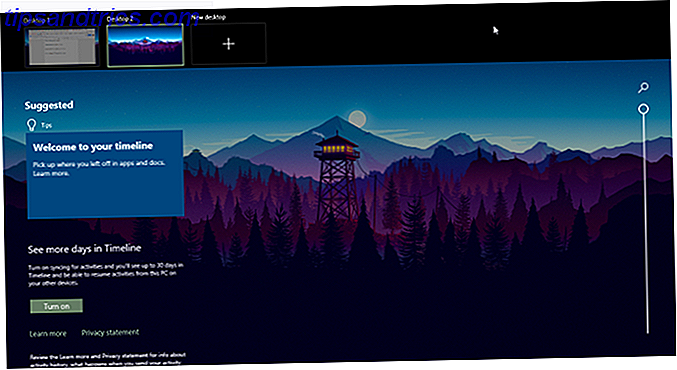
Windows también intentará ser inteligente al respecto, analizando cómo se usaron juntas esas aplicaciones, documentos y páginas web. Si cree que se relacionó un cierto grupo de aplicaciones, documentos y páginas web, los agrupará en Actividades .
Todo en la línea de tiempo es, como era de esperar, en una lista crónica. Las actividades más recientes se encuentran en la parte superior y, a medida que te desplazas hacia abajo, comienzas a avanzar más y más hacia el pasado. También está organizado en dos niveles: la vista predeterminada muestra Actividades por día, pero puede hacer zoom en un día haciendo clic en Ver todas las actividades para ver Actividades por hora.
De forma predeterminada, la línea de tiempo almacenará las actividades en su historial durante varios días, pero puede ampliarlo a 30 días si sincroniza la línea de tiempo con la nube. No está claro cuánto tiempo se guardarán las aplicaciones y los documentos individuales, pero sospecho que están almacenados indefinidamente. Tampoco está claro cuánto espacio de disco utiliza Timeline, pero hasta ahora parece insignificante.
Por qué Windows 10 Timeline es útil
O, en otras palabras, ¿cómo puede beneficiarse de Timeline?
Los lectores astutos pueden darse cuenta de que esto se parece mucho a la función Aplicaciones utilizadas recientemente en Windows 10 (y en versiones anteriores de Windows), pero mucho más inteligente y organizada. La posibilidad de cambiar de una actividad a otra es una de las más prometedoras, especialmente si tiende a pasar de un proyecto a otro día tras día.
Como se mencionó anteriormente, Timeline también tiene una opción de sincronización que le permite sincronizar su historial con su cuenta de Microsoft, lo que le permite ver y acceder a sus documentos desde cualquier dispositivo con Windows 10 siempre que inicie sesión con su cuenta de Microsoft. Es una forma limpia de "mover" su espacio de trabajo (por ejemplo, desde el escritorio a la computadora portátil).
La línea de tiempo es compatible con la búsqueda a través de Actividades, aplicaciones y documentos . La línea de tiempo también funciona particularmente bien con Microsoft Office y OneDrive, lo que no debería ser una sorpresa. No solo es la integración ajustada y en tiempo real, sino que Timeline puede incorporar datos para documentos de Office y OneDrive incluso antes de habilitar la función.
Los inconvenientes de la línea de tiempo de Windows 10

A partir de ahora, las actividades solo funcionan con Microsoft Office y Edge. No veo datos de Chrome, Buzón de correo ni ninguna otra aplicación en la Línea de tiempo.
Eso es un gran inconveniente, para ser honesto, pero Microsoft ha dejado la posibilidad de que los desarrolladores de terceros se integren en la línea de tiempo una vez que creen "tarjetas de actividades de alta calidad" para sus aplicaciones. Entonces, aunque Timeline se siente un poco primitivo en este momento, probablemente será mucho más útil dentro de un año más o menos.
La privacidad es otra preocupación. Si su computadora tiene múltiples usuarios, las Actividades para otros usuarios pueden aparecer en su Línea de tiempo, y viceversa. Puede desactivar esto en la configuración, pero si alguien más tiene los permisos adecuados, puede volver a activarlo. Sin mencionar los riesgos de privacidad de sincronizar los datos con la nube de Microsoft.
Cómo configurar y usar Windows 10 Timeline
La primera vez que reciba la actualización de abril de 2018, la línea de tiempo debería estar habilitada de manera predeterminada. Simplemente abra la Vista de tareas usando el atajo de teclado Win + Tab (consulte nuestra guía de atajos de teclado de Windows Atajos de teclado de Windows 101: La guía definitiva Atajos de teclado de Windows 101: Los atajos de teclado de Ultimate Guide pueden ahorrarle horas. Domine los atajos de teclado universales de Windows, trucos con el teclado para programas específicos y algunos otros consejos para acelerar su trabajo. Lea más) y desplácese hacia abajo. A continuación, haga clic en "Bienvenido a su línea de tiempo" para obtener un recorrido rápido de sus características.

Para modificar la configuración, abra la aplicación Configuración abriendo el menú Inicio y haciendo clic en el ícono de ajustes etiquetado Configuración. En la aplicación Configuración, vaya a Privacidad> Historial de actividad . Presta atención a:
- "Permitir que Windows recopile mis actividades desde esta PC" controla si la función Línea de tiempo está activada o desactivada.
- "Permitir que Windows sincronice mis actividades desde esta PC a la nube" controla si tus actividades son accesibles desde otros dispositivos o no.
- Desplácese hacia abajo para Mostrar actividades de cuentas para alternar qué actividades de cuentas aparecen en su Línea de tiempo.
Para ver qué datos de actividad está siguiendo Microsoft, visite la página de privacidad del historial de actividades y explore y elimine los elementos individuales. O regrese a la aplicación Configuración y haga clic en Borrar para borrar todo a la vez.
Otras características de Windows 10 que vale la pena usar
La línea de tiempo no es la única característica interesante que se agregará en los últimos meses. No hace mucho, Microsoft agregó un montón de nuevas características en la Actualización de Fall Creators, que incluyen OneDrive On-Demand, la aplicación People y varias mejoras para Edge.
Además, hay muchas características antiguas de Windows 10 que puede haber pasado por alto. Las 10 características más desatendidas de Windows 10 Las 10 características de Windows 10 más vistas. Windows 10 tiene muchas características, pero es posible que haya pasado por alto algunas de ellas. ¡Veamos 10 características de Windows 10 que no querrá perderse! Lea más, como escritorios virtuales, detección de almacenamiento, copias de seguridad del historial de archivos y bloqueo dinámico (que bloquea automáticamente su PC cuando se aleja). Windows 10 ha recorrido un largo camino. ¡No descuides sus mejores aspectos!